Už se vám to někdy stalo?
Stěžoval si můj známý: „Ukradli mi v hospodě tašku. Měl jsem v ní všechno, peníze, doklady a hlavně notebook se všemi pracovními dokumenty.“ Do takové patálie se může dostat kdokoli z nás. Kolikrát jste si notebook někde zapomněli? Dnešní svět dává stále častěji přednost přenosným zařízením před stolními počítači. Tento trend je logický, všichni jsme v pohybu. Hyperkonektivita se začíná stávat standardem dnešního života. Skoro každý má na mobilu GPS a na notebooku WiFi.
Krádeže výpočetní techniky jsou stále snazší a častější. V takovém případě nezbývá než se obrátit na policii a se svým přístrojem se rozloučit. Šance, že se vám vrátí, je mizivá.
Skutečně?
Právě pro tyto případy vznikl projekt Prey. Prey znamená anglicky „kořist“ či „oběť“ a přesně podle znění tohoto hesla je projekt zaměřen. Má za úkol vám pomoci „ulovit“ ukradený notebook – tedy ten váš. Pomocí malého programu, který si předem nainstalujete, máte při troše štěstí možnost objevit nejen lupiče, ale také dostat váš přístroj zpět. Pojďme se podívat, jak to celé funguje.
Malý špión
Prey běží hezky na pozadí a kontroluje na Internetu, zda zařízení není ukradené. Autoři mysleli na širší vrstvy lidí, a proto není k dispozici pouze pro Linux, stejně dobře funguje jistě i jeho varianta pro Windows či Apple (tu jsem nezkoušel). Kontrola se provádí ve výchozím nastavení každých dvacet minut, lze to však změnit. K vyhodnocení používá velmi jednoduše kontrolu existence určité, předem nastavené webové stránky. Pokud ji najde, je vše v pořádku. Pokud ne, spustí poplach.
Fakt, že se Prey cítí ohrožen, dává patřičně najevo. Hlasitě mluví (na Ubuntu používá hlasovou syntézu Espeak), zamyká obrazovku, fotí videokamerou své únosce, ale hlavně „bonzuje“ svou polohu. A to dost úspěšně. Pokouší se lokalizovat podle připojení, a dokonce pokud máte v systému GPS modul, umí používat data i z něj.
Samozřejmě všechno toto chování lze měnit. Možná nepovažujete za vhodné, aby notebook upozorňoval, že byl odcizen. I na to však autoři mysleli. Změnit nastavení lze jak na počítači, tak i přímo na stránce projektu. O tom však za chvíli.
Co tedy všechno umí
-
zamykat obrazovku
-
nahlas hlásit (na Windows zobrazuje vyskakovací okna) libovolný text
-
houkat jako siréna – pro případ, že vám byl ukraden před chvílí a vy máte šanci jej rychle najít v okolí
-
připojovat se na volně přístupné WiFi sítě
-
zjišťovat svou polohu pomocí seznamu známých WiFi spotů, pomocí lokace sítě a pomocí GPS
-
odesílat e-maily s fotografiemi pořízenými z kamery notebooku, informacemi o spuštěných programech
-
ukládat tyto informace na stránky projektu Prey a zpřístupnit je přes vaše přihlášení, nebo je posílat e-mailem na předem určenou adresu
-
a nejen to, pokud se rozhodnete používat Prey v kombinaci s ovládacím panelem na webových stránkách projektu, prohlédněte si všechny možnosti nastavení notifikací a chování
Prey se neomezuje jen na jeden operační systém či typ hardwaru. Jak jsem psal výše, můžete jej nainstalovat na různé operační systémy. Také vám nic nebrání instalovat jej na stolní počítače, nebo dokonce mobily (pokud mají správný, tedy linuxový, systém). V případě mobilu naopak dokonce využijete možnost lokalizace pomocí GPS, kterou Prey nabízí.
Než začnete
Nejprve se podívejte na stránky projektu. Něco si o něm přečtěte, moc času vám to nezabere. Zajímavé jsou hlavně sekce Description a Často kladené otázky (FAQ).
Instalace
Ubuntu
Uživatelé Ubuntu mají situaci nejjednodušší. Balík Prey je již obsažen v repozitářích (alespoň ve verzi 10.04 Lucid). Lze jej nainstalovat standardním způsobem například pomocí programu Synaptic (z GNOME menu Systém | Správa). Jestliže ho v repozitářích svého Ubuntu nenaleznete, stále to nebude nic složitého. Balík připravený pro Ubuntu je totiž i ke stažení na stránkách projektu v sekci Download. Po instalaci přibude nová položka Prey Configurator v menu Systémové nástroje.
Ostatní linuxové distribuce
Pro ostatní distribuce nejsou připraveny instalační balíky. Pokud Prey nemáte v repozitářích, pak je potřeba stáhnout verzi pro „Linux, other distributions“. Ani zde nenarazíte na problém. Archiv (v současné době ve formátu ZIP) rozbalte kdekoliv na disk a rozbalený obsah zkopírujte do adresáře /usr/share/prey. Nakonec budete muset naplánovat spouštění Prey pomocí plánovače CRON. Otevřete si příkazový řádek pod účtem uživatele root a spusťte něco v tomto smyslu:
(crontab -l | grep -v prey; echo "*/20 * * * * /usr/share/prey/prey.sh > /dev/null") | crontab -
Mac OS a Microsoft Windows
Při instalaci na systémy Microsoft Windows a Mac OS nenarazíte na výraznější problém. Stáhněte si ze sekce Download správné instalační soubory a jednoduše je spusťte. Průvodce vás snadno provede instalací. Po instalaci bude potřeba Prey ještě nastavit. V Microsoft Windows naleznete konfigurační program v Menu Start | Prey | Configure Prey.
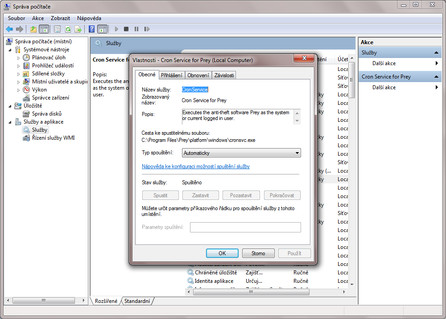 V Microsoft Windows je při instalaci vytvořena služba, která Prey spouští
V Microsoft Windows je při instalaci vytvořena služba, která Prey spouští
Nastavení
Nastavení Prey se skládá ze dvou částí. Nejprve proveďte základní nastavení na vašem počítači, poté zbytek na Internetu.
V zásadě existují dva způsoby používání Prey. Buď se rozhodnete zaregistrovat a používat Prey v kombinaci s ovládacím panelem, nebo si celý chod programu budete řídit sami. Doporučuji vám zvolit možnost s ovládacím panelem, nastavení celého programu pak zvládnete hravě během několika málo minut. Můžete mít námitky, co se stane s vašimi daty. Přece jen jde o citlivé informace o poloze vašeho notebooku (či dokonce o vaši). Nezbude než tvůrcům projektu důvěřovat, na svých stránkách to píší stejně: „What about my privacy? What do you guys do with my data? Nothing — trust us.“ Ruční nastavení je komplikovanější, krátce se mu budu věnovat za chvíli.
Použití Prey spolu s ovládacím panelem
Nejjednodušší je začít registrací na webové stránce ovládacího panelu. Po registraci obdržíte potvrzovací e-mail s URL, kterým aktivujete váš nový účet. Následně se přihlaste a prohlédněte si ovládací panel. Můžete přidávat nová zařízení, ale pokud budete používat konfigurační program na počítači, nebude to potřeba.
Ovládací panel nabízí snadné možnosti nastavení i ovládání programu, stará se o hlídání zařízení a posílá informační e-maily. Je zde také udržován seznam registrovaných zařízení.
Co nastavit na straně klienta (na vašem počítači)
Poté, co jste se seznámili s prostředím ovládacího panelu, spusťte na svém počítači konfigurační program. Kde jej naleznete, jsem uvedl u popisu instalace programu na jednotlivé systémy.
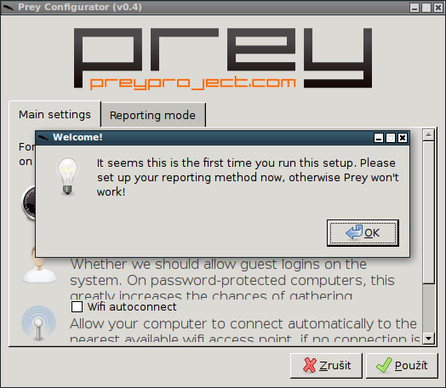 První spuštění konfiguračního programu na Linuxu
První spuštění konfiguračního programu na Linuxu
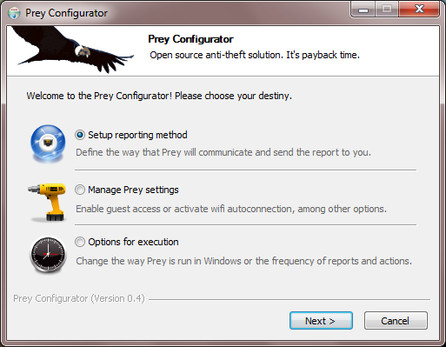 Konfigurační program na Microsoft Windows
Konfigurační program na Microsoft Windows
Záložky Main settings si nevšímejte. Na záložce Reporting mode zvolte Prey + Control Pannel.
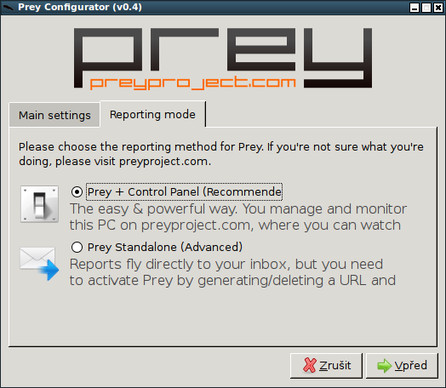 Vyberte možnost ovládání ovládacím panelem
Vyberte možnost ovládání ovládacím panelem
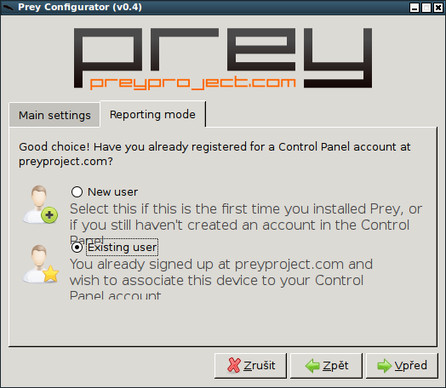 Zvolte možnost Existing user a následně vyplňte e-mailovou adresu a heslo, které jste zadali při registraci do ovládacího panelu
Zvolte možnost Existing user a následně vyplňte e-mailovou adresu a heslo, které jste zadali při registraci do ovládacího panelu
Pokud vše proběhne v pořádku, naleznete svůj počítač ve webovém ovládacím panelu pod záložkou Devices.
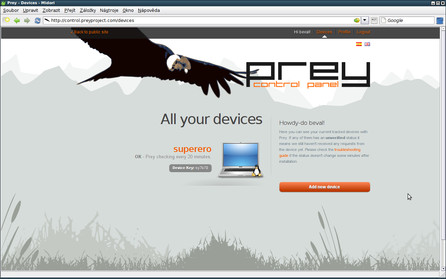 Pokud vše proběhne v pořádku, naleznete váš počítač ve webovém ovládacím panelu pod záložkou Devices
Pokud vše proběhne v pořádku, naleznete váš počítač ve webovém ovládacím panelu pod záložkou Devices
Pokud jste neinstalovali Prey instalačním balíkem / programem, budete jej muset nastavit v konfiguračních souborech ručně. Konfigurace se na systému GNU/Linux provádí v /usr/share/prey/config. Vyplňte v sekci http posting configuration položky api_key (zjistíte na webu v ovládacím panelu na záložce Profile), device_key (v ovládacím panelu si musíte vytvořit nové zařízení a v jeho vlastnostech pak zjistíte device_key).
Ovládací panel
Nyní už na počítači nic dělat nemusíte. V ovládacím panelu si nastavte požadované chování.
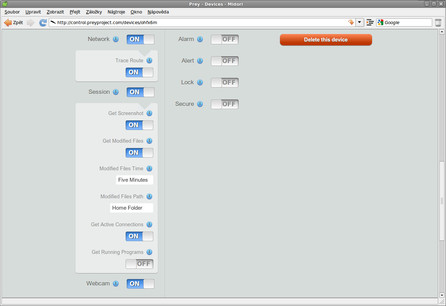 V ovládacím panelu naleznete hodně nastavení
V ovládacím panelu naleznete hodně nastavení
Použití Prey bez ovládacího panelu
Pokud se nechcete registrovat, budete si Prey muset nakonfigurovat sami. Doporučuji vám, abyste si prostudovali sekci Installation, kde se dozvíte základní informace o ruční instalaci. Jak jsem psal už dříve, Prey kontroluje existenci webové stránky.
Prostudujte si konfigurační soubor /usr/share/prey/config, obsahuje množství nastavení. Rozhodně nezapomeňte vytvořit požadovanou kontrolní webovou stránku a v konfiguračním souboru doplňte adresu na tuto stránku do položky check_url. Dále budete muset vyplnit e-mailovou adresu, kam se budou odesílat případné reporty.
Jde se na lov
A je to tady. Notebook (mobil, počítač) se ztratí. Co dále?
Když už nastane ta nepříjemná skutečnost, že vám byl notebook zcizen, neváhejte se obrátit na policii. Protože ale víte, že vám zařízení hlídá Prey, máte určitou naději, že jej dokážete vypátrat.
Do začátku nezbude než trpělivě čekat. V ovládacím panelu nastavte notebook jako ztracený.
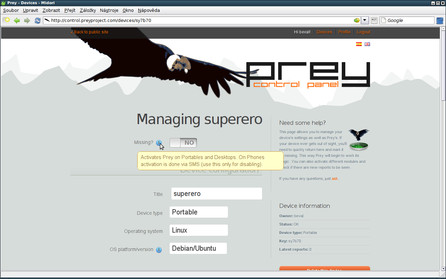 Nastavte zařízení jako ztracené
Nastavte zařízení jako ztracené
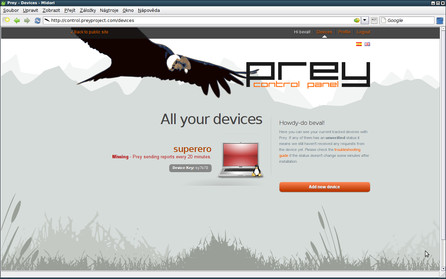 Prey se v určitém intervalu připojuje na zadanou internetovou stránku, pokud zjistí, že jej hledáte, spustí požadované akce
Prey se v určitém intervalu připojuje na zadanou internetovou stránku, pokud zjistí, že jej hledáte, spustí požadované akce
Pokud se zloděj nerozhodne, že notebook hned zformátuje, máte šanci. Někteří jistě namítnou, že to je víc než pravděpodobné, vězte však, že to nemusí být vždy pravdou. Na webu projektu Prey doporučují zamknout BIOS počítače heslem, aby byl zloděj nucen počítač alespoň jednou zapnout. Zloději se pak rádi podívají, co že to mají. Rádi si prohlížejí soukromá data cizích lidí (a ruku na srdce, vás by to nelákalo?). Uvědomte si, co to je za lidi, kteří jsou ochotni zajít tak daleko, že vám ukradnou notebook. Nejspíš skončí v bazaru - a tam jej jistě budou předvádět!
Pokud Prey dokáže zjistit, že jej hledáte, pokusí se také odeslat informace, které jste předtím nastavili. O nových reportech jste informováni e-mailovou zprávou, podrobnosti naleznete v ovládacím panelu.
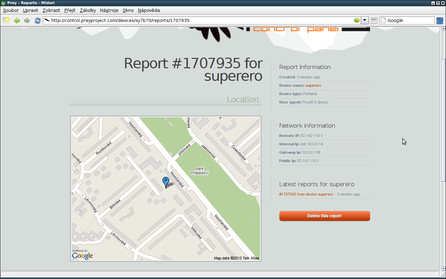 Detail reportu v ovládacím panelu
Detail reportu v ovládacím panelu
Podobné by to mohlo být i v případě, že notebook někde zapomenete. Poctivý nálezce se nejprve pokusí zjistit, komu přístroj patří, až potom se odhodlá jej jít prodat a díky vydělaným penězům připít na vaše zdraví.
Podle informací na stránkách projektu není potřeba, aby byl pro běh Prey přihlášený nějaký uživatel (toto se však netýká systému Microsoft Windows). Prey se po spuštění počítače pokusí vyhledat síťové připojení včetně otevřených bezdrátových sítí, ke kterým se následně pokusí připojit a odeslat požadovaná data. Musím se přiznat, že bez přihlášení se mi to nikdy na Ubuntu nepodařilo. Pro Microsoft Windows je doporučeno vytvořit obyčejný Guest účet, po jehož přihlášení se k počítači Prey funguje dobře. Vytvořením obyčejného účtu či slabého hesla na notebooku zvýšíte Prey šanci. Zatímco si zloděj bude prohlížet vaše data, Prey má čas poslat vám informaci o svém umístění doprovozenou fotografií člověka právě užívajícího váš notebook.
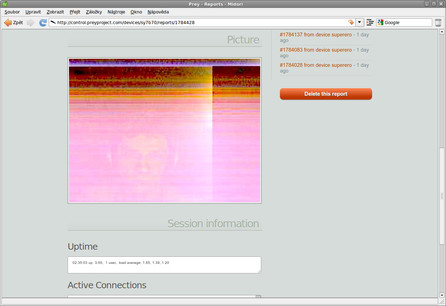 Pokud chcete slušné obrázky, potřebujete na notebooku rozumnou videokameru
Pokud chcete slušné obrázky, potřebujete na notebooku rozumnou videokameru
Dávejte si ale pozor. V ovládacím panelu můžete mít maximálně devět reportů. Pokud je jich víc, starší se budou automaticky promazávat. Proto doporučuji si reporty průběžně ukládat, může se vám hodit i nějaká ta historie. Obzvláště u mobilu si umím představit, že „nový majitel“ jej nepřeinstaluje, a tak ani nebude vědět, že jej někdo sleduje. Vy tak můžete získat zajímavou mapu, kudy se běžně pohybuje.
Příběh celkem detektivní
Minulý týden za mnou zašel známý a vypravoval mi, co se mu stalo. On mě přivedl na Prey a díky němu jsem se rozhodl, napsat o tomto projektu.
On sám používal Prey na svém počítači s Ubuntu už asi rok. Týden předtím, než jsme se viděli, byl v jedné pražské hospodě s přáteli. Když chtěl zaplatit, zjistil, že taška s doklady, penězi i notebookem není vedle něj na židli. Prostě se mu ztratila. Kamarádi za něj zaplatili útratu, ale co dál?
Když přišel domů, vzpomněl si, že kdysi nainstaloval Prey a svitla mu naděje. S penězi už nepočítal, ale notebook, i přesto, že byl starší, byl důležitý pro jeho práci. Vždyť to znáte, kdo z vás zálohuje?
Chvíli trvalo, než našel webovou stránku s ovládacím panelem a přihlašovací údaje v e-mailu. Nakonec byl úspěšný, přihlásil se do ovládacího panelu a označil notebook jako ztracený. Nevěděl, co víc dělat, a tak čekal. Bohužel ho nenapadlo, že by mohl zatelefonovat na policii a nahlásit tak krádež. I když věděl, že to je nesmysl, stále trochu doufal, že jeho notebook mu odnesl některý z jeho přátel buď omylem, nebo z žertu.
Následující den se nic nedělo a on začal ztrácet naději. Obtelefonoval všechny, s nimiž byl předchozí večer v hospodě, a ti mu potvrdili, že jeho notebook nemají, ani že si ničeho nevšimli. Bohužel. V noci se pak ale něco stalo. Ve čtvrt na jedenáct večer mu přišla notifikace o e-mailu od Prey. Otevřel jej a sám nevěřil, co vidí. Fotografie člověka v čepici, jak sedí u dřevěné zdi a dívá se do objektivu webkamery. A umístění? Fastfood na I.P. Pavlova! Okamžitě vyrazil z domova, ale protože bydlí až na Jižním Městě, trvalo to půl hodiny. Samozřejmě, že na místě už nikoho nenašel. Příhoda v něm ale zanechala další naději.
Jenže druhý den ani večer se nic nedělo a zase si nebyl jistý, zda to nebyl poslední pozdrav od jeho notebooku. Jaké bylo jeho překvapení, když třetí večer dostal další notifikaci. Tentokrát ze sítě lokalizované v bazaru kousek od Hlavního nádraží. Známý to tam dobře zná, hned pochopil, o co jde. Obrázek z webkamery byl jasný: postarší chlápek se dívá kamsi vedle, za ním regály plné počítačů. Zjistil si, že v bazaru zavírají za deset minut. Proto se tam vypravil až druhý den.
Hned ráno už stál před bazarem a čekal až otevřou. Přišel prodavač, jiný člověk než na obrázku z webkamery. Známý za ním vchází dovnitř a rozhlíží se okolo.
„Dobrý den, co si přejete?“, ptá se prodavač. Známý mu to vysvětluje. Ukazuje obrázek z webkamery ze včerejška.
„Ano, to je kolega z druhé směny. Nevím, jestli zboží přijal, musím se podívat.“ Ale to už není potřeba. Známý vidí svůj notebook na jedné z polic za pultem. Chvíli se ještě dohadují, pak známý volá policii.
V bazaru si policisté zjistili totožnost člověka, který večer přinesl kradený notebook. Nyní je součástí trestního řízení jako důkazní materiál a na známém je, aby dokázal, že je to jeho notebook. To už je ta těžší část příběhu, jehož konec zatím neznám.
Rád bych nakonec poznamenal, že příběh je smyšlený. Slouží pouze jako příklad, jak by bylo možné případně ukradený notebook přece jen získat zpět.
Skutečné příběhy
Ukradený Macbook. Pro dopadení zločince nebyl použitý projekt Prey, stačila webkamera, ale kdo z vás bude mít takové štěstí, že se může na notebook připojit? Prey bude dělat nejen obrázky, ale navíc i lokalizaci vašeho počítače. Druhý podobný příklad je opět ze světa Apple. Na základě informací z ukradeného notebooku byl zloděj dopad policií.
Proč by sledování vlastního notebooku mělo zůstat výsadou Apple?
Praktická zkušenost
Po dobu testování se mi naštěstí nestalo, že bych přišel o notebook. Proto nemůžu plnohodnotně posoudit, zda je skutečně reálné tímto způsobem svůj notebook získat zpět. Zjistil jsem ale několik zajímavých věcí.
Lokalizace pomocí umístění sítě nefunguje vždy, odhaduji tak 10% neúspěšných pokusů o zjištění umístění. Některé reporty jednoduše umístění na mapě neobsahovaly. Pokud už ale zjištění lokace zafungovalo, bylo to překvapivě dobře, doslova bych řekl, že s přesností na několik metrů. A to jsem ani nedokázal vyzkoušet lokalizaci pomocí GPS (v notebooku jej nemám).
Ani jednou se mi nepodařilo přinutit Prey k práci bez přihlášeného uživatele. Bohužel jsem nepřišel na to, kde by mohla být chyba. Je to škoda a myslím, že si kvůli tomu vytvořím jeden zbytečný účet a jeho heslo i jméno nalepím zezadu na notebook.
Prey funguje dobře na GNOME a obecně na známých desktopových prostředích. Když jsem jej zkoušel pod Openboxem, nefungovalo zamykání obrazovky a screenshoty i přesto, že jej mám v klasickém Ubuntu jako druhé prostředí.
Jediným vážným problémem, který spatřuji v používání tohoto softwaru, je snadná možnost zneužití. Pokud trpíte stihomamem, případně je vám nepříjemný pocit, že někdo může zneužít takovýto program ke sledování vašeho pohybu, dobře jeho instalaci zvažte. Osobně se ale kloním k názoru, že je jeho použití bezpečné. Pokud nechcete používat ovládací panel a nainstalujete si vše sami, vyvarujete se odesílání dat na stránku třetí osoby. Otevřenost open-source softwaru dává alespoň částečnou záruku důvěryhodnosti. Obzvláště fakt, že Canonical zahrnul program Prey do svých repozitářů Ubuntu, mluví o solidnosti projektu.
Celkově celý projekt považuji za velmi zajímavý. Myslím, že může dát určitou naději v případě, že se stanete obětí krádeže.
